Servicenivåer på köer
I Artvise Contact Center är det möjligt att koppla Servicenivåer till köer, som kan använda för att övervaka och upprätthålla servicekvaliteten i verksamheten.
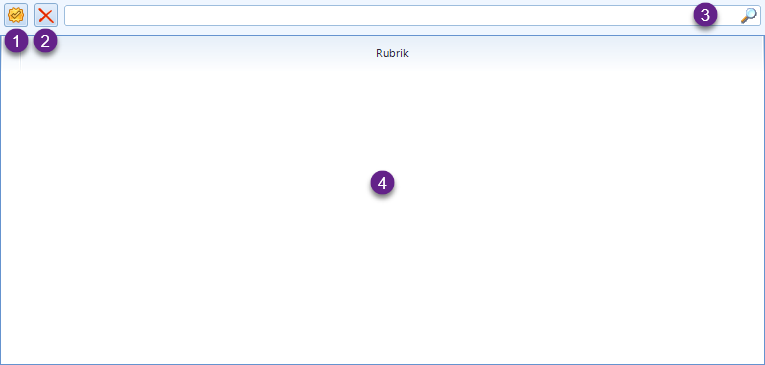
För att skapa en servicenivå klickar man på knappen (1). För att radera den servicenivå som markerats i listan (4), klickar man på raderingsknappen (2).
Sökfältet (3) kan med fördel användas för att filtrera listan över servicenivåer (4) i det fall systemet har många konfigurerade servicenivåer.
För att redigera en servicenivå dubbelklickar man på den i listan (4).
Skapa och redigera en servicenivå

Oavsett vilken typ av servicenivå man skall skapa, måste ett namn (1) på servicenivån anges. Förslagsvis bör detta namn vara beskrivande så att man utan djupare undersökning kan förstå ungefär vad servicenivån innebär.
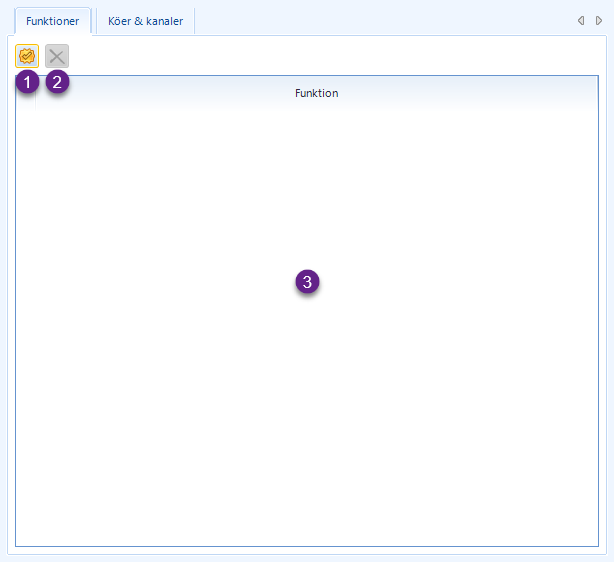
Varje servicenivå har en eller flera funktioner. För att skapa en ny funktion klickar man på knappen (1). Raderingsknappen (2) raderar de funktioner som markerats i funktionslistan (3). För att redigera en funktion dubbelklickar man på den i listan (3).
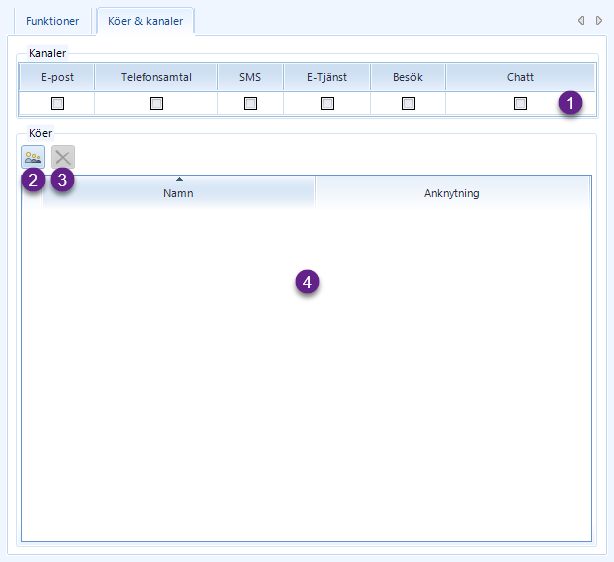
Varje servicenivå kan kopplas till en eller flera köer, tillsammans med en eller flera kanaler (även kallat mediatyper). Detta innebär att en viss given servicenivå endast gäller för de köer och kanaler som kopplats till servicenivån. För att koppla en servicenivå till vissa specifika kanaler i systemet kryssar man helt sonika i de kanalrepresentativa kryssrutorna (1) som visas på bilden ovan. För att lägga till köer till servicenivån använder man förfarandet som beskrivs nedan.
Koppla en servicenivå till köer
För att lägga till en eller flera köer till servicenivån klickar man på knappen (1). För att ta bort en eller flera köer från servicenivån markerar man dem i listan (4) och klickar därefter på raderingsknappen (2).
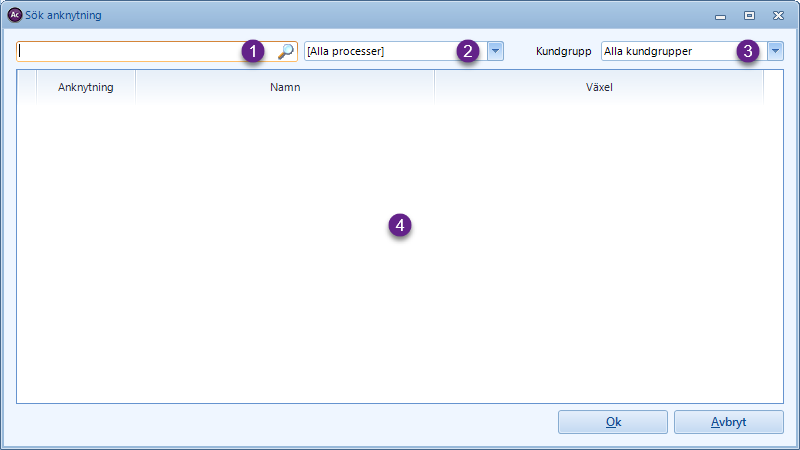
I denna dialog kan man söka efter köer på namn och anknytning med sökfältet (1). Man kan även filtrera sökresultatet på process (2), samt kundgrupp. När man sökt fram de köer man vill lägga till markerar man dem i listan (4) och klickar på Ok.
Skapa och redigera en funktion

Oavsett vilken typ av funktion man skall skapa, måste ett namn (1) på funktionen anges. Detta namn bör, liksom namnet på servicenivån, lämpligen beskriva funktionen i största möjliga mån.
Funktioner består av en eller flera kontroller, samt ett eller flera åtgärder.

För att skapa en ny kontroll klickar man på knappen (1). För att radera de kontroller som markerats i listan (3) klickar man på raderingsknappen (2). För att redigera en befintlig kontroll dubbelklickar man på den i listan (3).
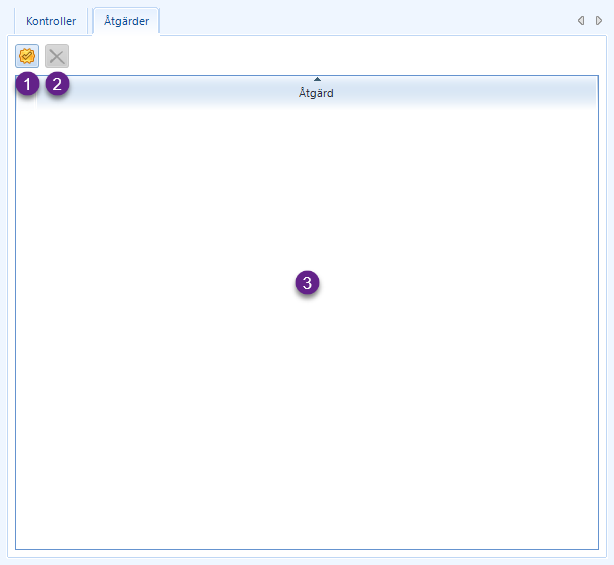
För att skapa en ny åtgärd klickar man på knappen (1). För att radera de åtgärder som markerats i listan (3) klickar man på raderingsknappen (2). För att redigera en befintlig kontroll dubbelklickar man på den i listan (3).
Skapa och redigera en kontroll
En kontroll definierar vad som skall kontrolleras när servicenivån körs på köer till vilka servicenivån kopplats. Systemet har i dagsläget stöd för följande typer av kontroller:
-
Inga agenter inloggade under ordinarie öppettider
Denna kontroll aktiverar de åtgärder som definierats på servicenivån om inga agenter är inloggade under ordinarie öppettider. De ordinarie öppettiderna styrs av vilken kalender som kopplats till respektive kö. -
Kötid
Denna kontroll aktiverar de åtgärder som definierats på servicenivån när den angivna kötiden uppnåtts. Kötiden anges i sekunder (1), se nedan.
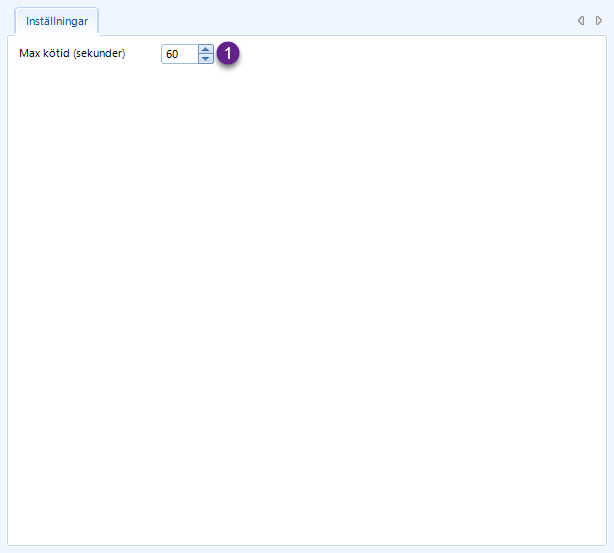
-
Max antal mediaobjekt
Denna kontroll aktiverar de åtgärder som definierats på servicenivån när mängden mediaobjekt (vars typ kan variera beroende på kanal) i kön uppnått den gräns som angetts (1) nedan.
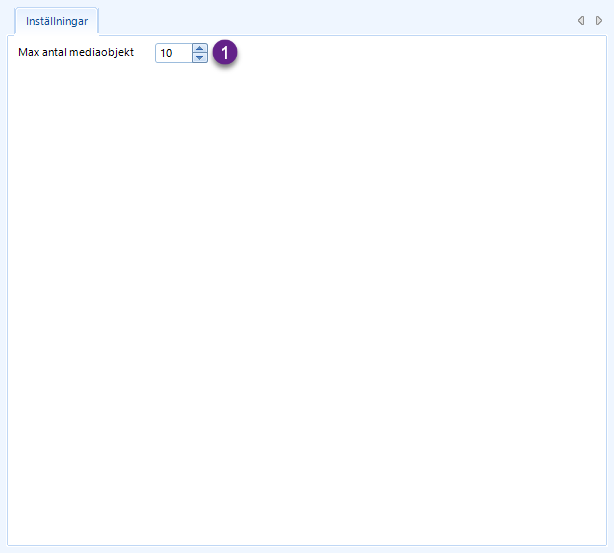
Skapa och redigera en åtgärd
Åtgärder beskriver vad som skall ske när en kontroll verifierats. T.ex. om kontrollen är Max antal mediaobjekt med en gräns på 10 mediaobjekt, så kommer åtgärderna aktiveras när en kö kopplat till den aktuella servicenivån innehåller fler än 10 mediaobjekt.
De typer av åtgärder som systemet har stöd för i dagsläget är följande:
-
SMS
Denna åtgärd skickar ett SMS-meddelande till de mottagare som konfigurerats, se nedan. -
E-post
Denna åtgärd skickar ett e-postmeddelande till de mottagare som konfigurerats, se nedan. -
SLA-tid
Denna åtgärd skiljer sig från de övriga, då den kommer aktiveras löpande i takt med att kötiden stiger. Denna åtgärd är således beroende på att man också konfigurerat en kontroll av typen Kötid. Se nedan för mer information.
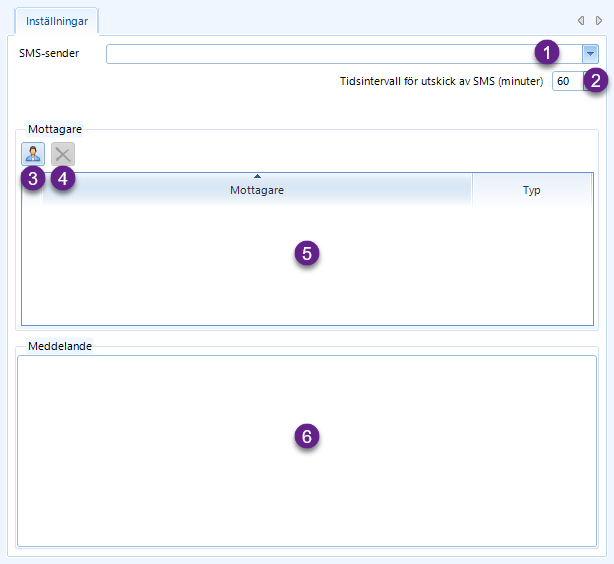
Åtgärden SMS kräver att man anger en SMS-sender (1). Detta är det nummer från vilket SMS skall skickas. Vidare kan man ange ett tidsintervall (2) i minuter som bestämmer hur ofta åtgärden får skicka SMS. Denna bör nyttjas för att se till att en specifik åtgärd inte skall kunna skicka ut samma varnings-SMS till samma personer flera gånger under kort tid.
När dessa parametrar konfigurerats behöver man därefter lägga till mottagare, genom att klicka på knappen (3). Dessa mottagare dyker sedan upp i mottagarlistan (5). Om man vill ta bort en eller flera mottagare markerar man dem i listan (5) och klickar sedan på raderingsknappen (4).
Slutligen skriver man textmeddelandet som skall skickas i textrutan (6) och klickar därefter på Ok.
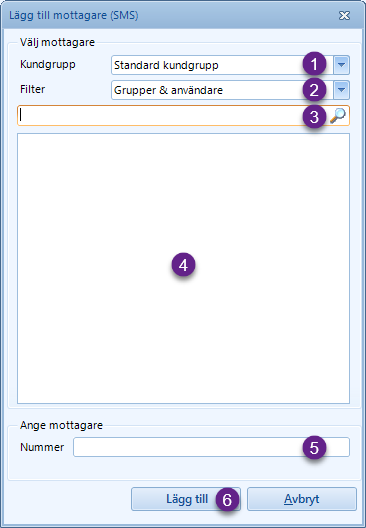
Denna dialog används för att söka reda på, eller manuellt ange, mottagare av SMS. Sökresultatet kan filtreras på (1), typ (2) samt en söktext (3). Sökresultat presenteras därefter i listan (4). För att lägga till grupper eller användare markerar man dem i listan (4) och klickar sedan på Lägg till (6).
Det är också möjligt att ange mottagarnummer manuellt i textfältet (5). Flera nummer kan anges samtidigt, så länge som de separeras med semikolon.
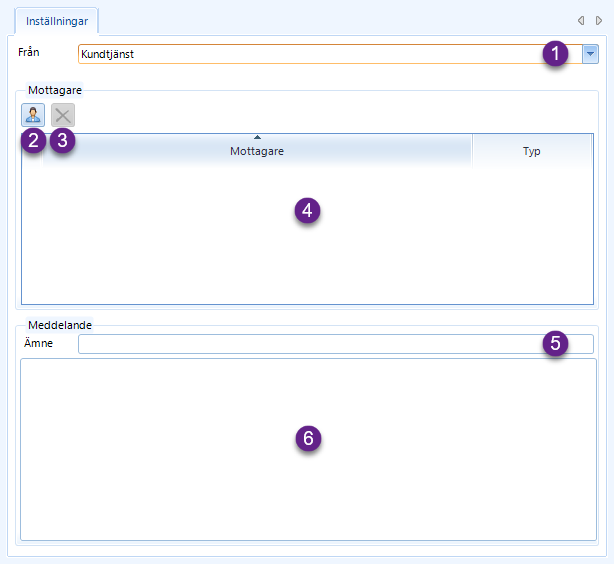
Åtgärden E-post kräver att man anger en Från-adress (1). Detta är givetvis den e-postadress från vilken e-post skall skickas.
När denna parametrar konfigurerats behöver man därefter lägga till mottagare, genom att klicka på knappen (3). Dessa mottagare dyker sedan upp i mottagarlistan (5). Om man vill ta bort en eller flera mottagare markerar man dem i listan (5) och klickar sedan på raderingsknappen (4).
Slutligen skriver man en rubrik på e-postmeddelandet (5), samt själva innehållet i meddelandet (6) och klickar därefter på Ok.
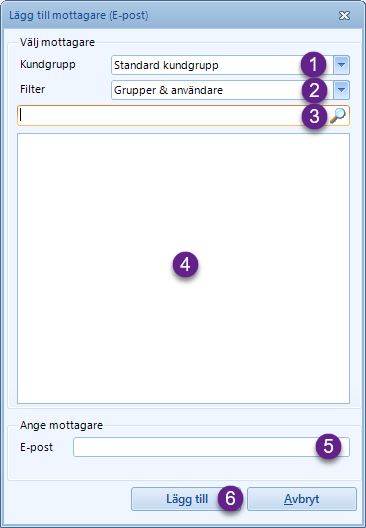
Denna dialog används för att söka reda på, eller manuellt ange, mottagare av e-post. Sökresultatet kan filtreras på (1), typ (2) samt en söktext (3). Sökresultat presenteras därefter i listan (4). För att lägga till grupper eller användare markerar man dem i listan (4) och klickar sedan på Lägg till (6).
Det är också möjligt att ange e-postadresser manuellt i textfältet (5). Flera e-postadresser kan anges samtidigt, så länge som de separeras med semikolon.
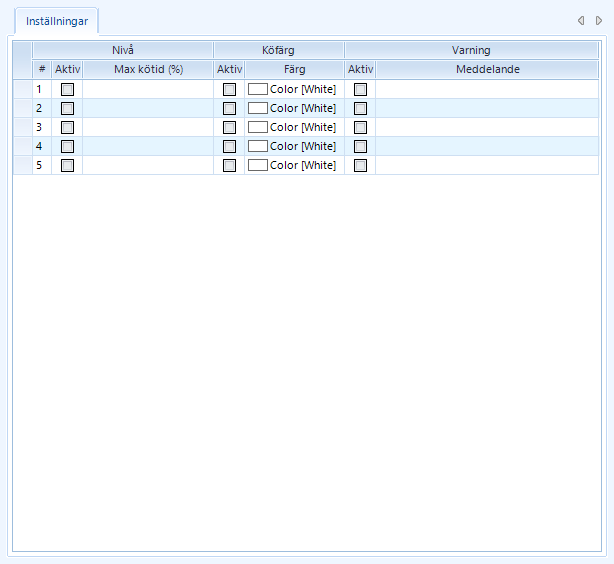
SLA-tid byggs upp i upp till 5 olika nivåer, där varje nivå måste aktiveras genom att kryssa för den kryssruta som ligger längst till vänster på varje nivå. Därefter anger man (i procent) hur stor andel av kötiden (max bestäms av kontrollen Kötid) som krävs för att angivna händelser skall inträffa.
De händelser som kan konfigureras är:
-
Köfärg, samt
-
Varningsmeddelande
Köfärg ändrar färgen på köknappen i klientmjukvaran för att signalera till agenter inloggade på kön att SLA-tiden är på väg att löpa ut, eller har löpt ut.
Varningsmeddelandet presenteras i klientmjukvaran som en notifieringsruta, till samtliga agenter som är inloggade på den aktuella kön.
För att aktivera en specifik händelse på en specifik nivå måste den till händelsen tillhörande kryssrutan kryssas för.